Утилиты автоматизируют выполнение отдельных типовых, часто используемых процедур, реализация которых потребовала бы от пользователя разработки специальных программ. Многие утилиты имеют развитый диалоговый интерфейс с пользователем и приближаются по уровню общения к оболочкам.
Утилита (англ. utility или tool) – программный продукт, предназначенный не для решения какой-либо прикладной задачи, а для решения вспомогательных задач.
Большинство утилит оформлены как встроенные служебные программы системы.
Они адаптированы к возможностям системы данного типа и используются:
- для проверки работы диска, его дефрагментации,
- создания рабочих архивов,
- для восстановления системы,
- очистки системы и ее модернизации.
Утилиты предназначены для расширения возможностей операционной системы и встроенных в систему служебных программ за счет введения новых или усовершенствования уже существующих функций.
Конфигурация системы – определяет набор ПО при загрузке ОС.
Запустить инструмент можно, начав набирать «Конфигурация системы» в поиске на панели задач Windows 10. Второй способ запуска –Win+R на клавиатуре, ввести msconfig в окно «Выполнить» и нажать Enter.
Окно конфигурации системы содержит несколько вкладок:
Общие – позволяет выбрать параметры следующей загрузки Windows, например, отключить сторонние службы и не являющиеся необходимыми драйверы (что может пригодиться, если есть подозрения, что какие-то из этих элементов вызывают проблемы). Используется в том числе для того, чтобы осуществить чистую загрузку Windows (самостоятельно раскрыть понятие).
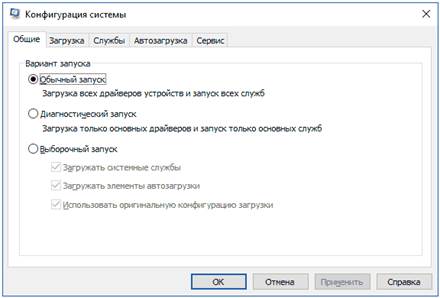
Загрузка – позволяет выбрать систему, используемую загружаемую по умолчанию (если на компьютере их несколько), включить безопасный режим (раскрыть особенность) для следующей загрузки, при необходимости – включить дополнительные параметры, например, базовый видеодрайвер, если текущий драйвер видеокарты работает неправильно.
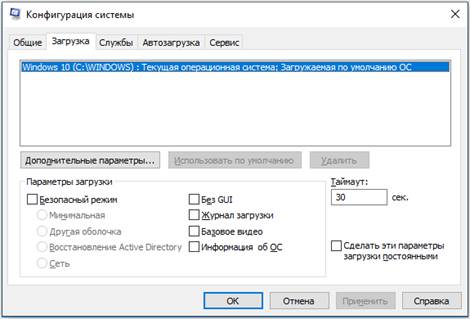
Службы – отключение или настройка запускаемых при следующей загрузке служб Windows с возможностью оставить включенными только службы Microsoft (также используется для чистой загрузки Windows в целях диагностики).
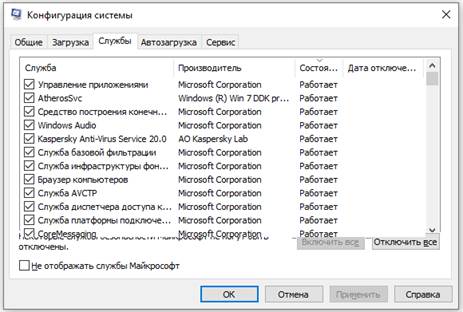
Дополнительный материал: https://mysitem.ru/optimization-of-windows-10/547-windows-10-services.html
!!!Не нужно отключать службы, если вы точно не знаете, что делаете и как все вернуть обратно!!!
Автозагрузка – для отключения и включения программ в автозагрузке (только в Windows 7). В Windows 10 и 8,1 программы в автозагрузке можно отключить в диспетчере задач, подробнее: Как отключить и добавить программы в автозагрузку Windows 10.
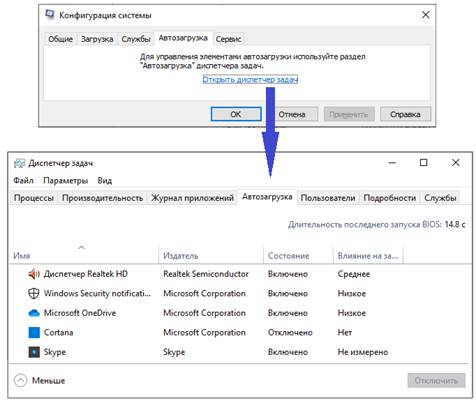
Сервис – для быстрого запуска системных утилит с краткой информацией о них.
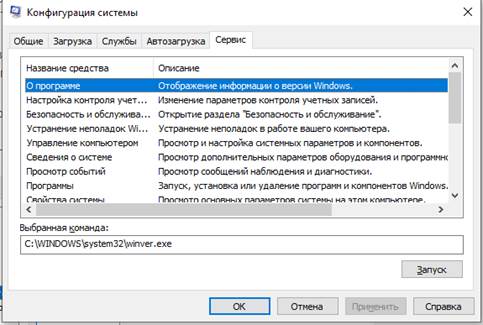
Сведения о системе – встроенная утилита позволяет посмотреть все базовые характеристики вашего компьютера или ноутбука.
Для запуска «Сведений о системе» нажмите клавиши Win+R на клавиатуре, введите msinfo32 и нажмите Enter.
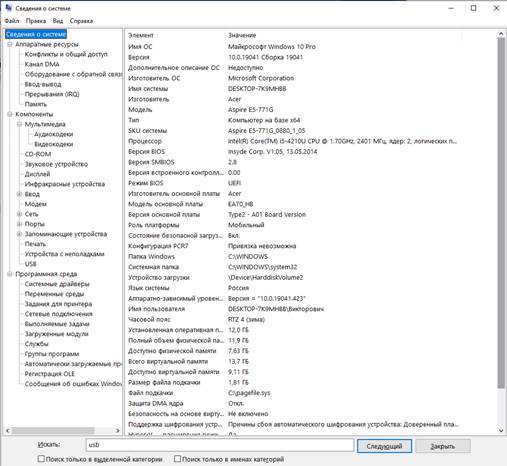
Устранение неполадок Windows – осуществляет мониторинг и поиск неисправностей, связанных с работой сети, установкой обновлений и приложений, устройств и другими. В Windows 8,1 устранение неполадок доступно в «Панели управления», в Windows 10 – в «Панели управления» и специальном разделе «Параметров».
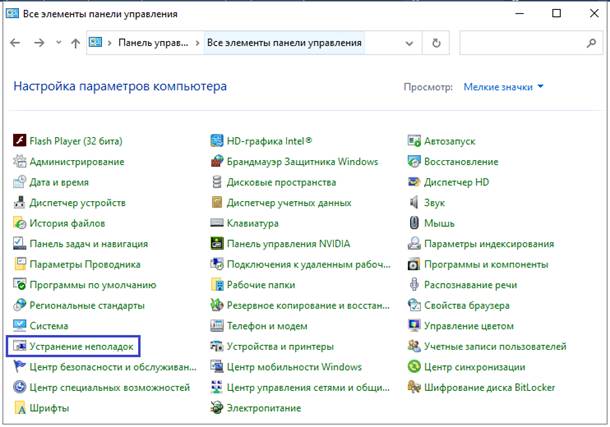
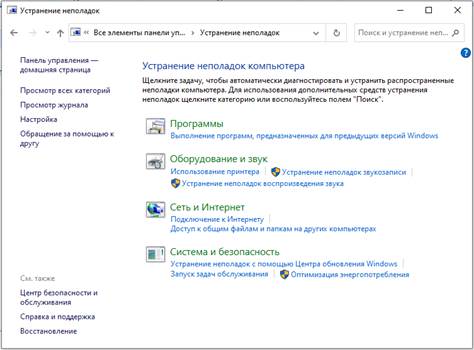
Управление компьютером – целый набор системных утилит Windows (которые можно запустить и отдельно), перечисленные далее.
Win+R (compmgmt.msc) или найти соответствующий пункт в меню «Пуск» в разделе «Средства администрирования Windows».
Или через меню «Этот компьютр»:
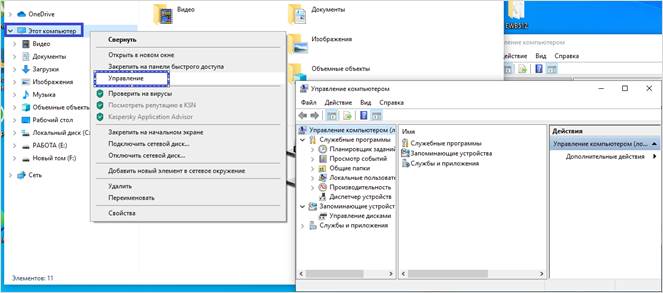
1. Планировщик заданий – предназначен для запуска тех или иных действий на компьютере по расписанию: с помощью него, например, можно настроить автоматическое подключение к Интернету или раздачу Wi-Fi с ноутбука, настроить задачи обслуживания (например, очистки) при простое и многое другое.
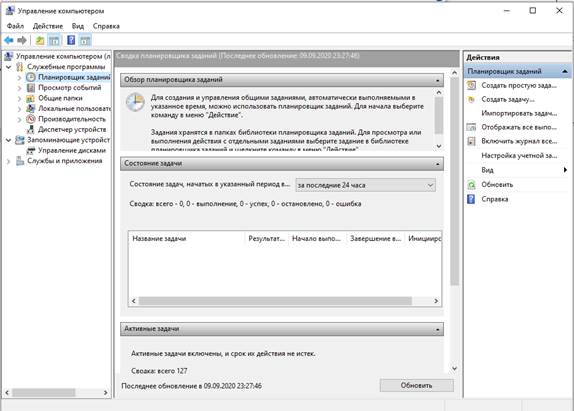
Дополнительный материал: https://remontka.pro/windows-task-scheduler/
2. Просмотр событий – позволяет посмотреть и отыскать при необходимости те или иные события (например, ошибки). Например, выяснить, что мешает выключению компьютера или почему не устанавливается обновление Windows. Запуск просмотра событий возможен также по нажатию клавиш Win+R, команда eventvwr.msc.
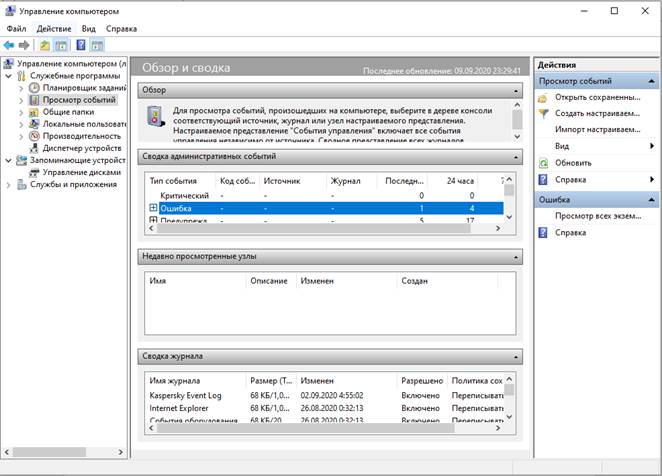
Дополнительный материал: https://remontka.pro/windows-event-viewer/
3 Монитор ресурсов – предназначена для оценки использования ресурсов компьютера запущенными процессами, причем в более подробном виде, чем диспетчер задач.
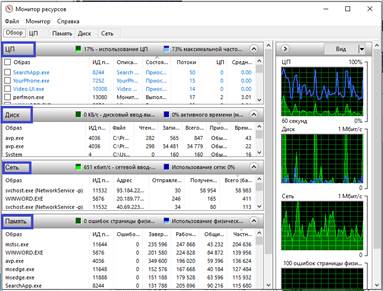
Для запуска монитора ресурсов можно выбрать пункт «Производительность» в «Управлении компьютером», затем нажать «Открыть монитор ресурсов». Второй способ запуска – нажать клавиши Win+R, ввести perfmon /res и нажать Enter.
Дополнительный материал: https://remontka.pro/windows-resource-monitor/
4. Управление дисками – утилита для работы с жесткими дисками: разделить диск на несколько разделов, изменить букву диска, или, скажем, «удалить диск D».
Win+R на клавиатуре и введя diskmgmt.msc в окно «Выполнить», а также по правому клику по кнопке Пуск в Windows 10 и Windows 8.1.
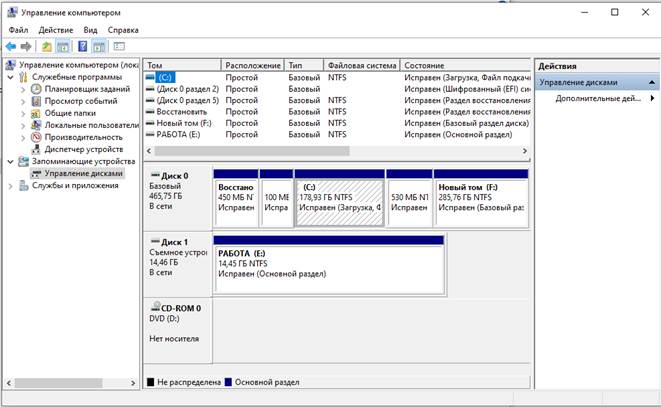
Встроенная утилита очистки диска – для безопасного удаления с компьютера ненужных файлов.
Для запуска утилиты нажмите клавиши Win+R и введите cleanmgr.
Или…
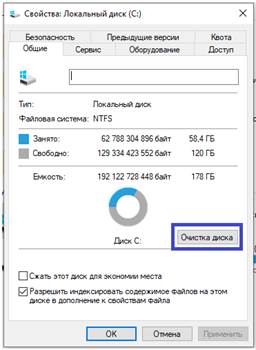
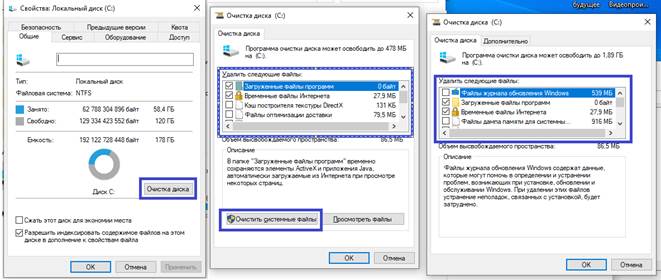
 2020-10-11
2020-10-11 163
163






